FAQ 筆王で作成した住所録をスマートフォンやタブレットで確認/編集したい 【筆王】
- 回答
以下をご確認ください
「筆王」はWindowsOS専用製品ですが、「みんなの筆王」に住所録をアップロードすることで、スマートフォンやタブレットで住所録の確認/編集ができるようになります。※「みんなの筆王」は、登録料無料のサービスです。印刷時は料金が発生しますので、印刷は「筆王」で行なうことをおすすめいたします。※「みんなの筆王」にアップロードされる情報(登録しておける情報)は以下のみです。筆王に他の情報が登録されていても、「みんなの筆王」にはアップロードされませんのでご注意ください。氏名/氏名フリガナ/氏名敬称/連名氏名1~5/連名敬称1~5/
郵便番号/住所1、2/会社名/部署名1、2/役職/メモ1操作手順は、以下をご確認ください。【1】「筆王」から「みんなの筆王」に住所録をアップロード1.「筆王」を起動し、「みんなの筆王」にアップロードしたい住所録を開きます2.「ファイル」メニュー内の「アップロード」をクリックします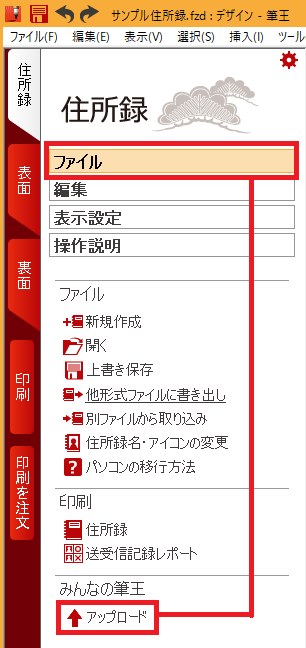 3.「みんなの筆王」のログイン画面が表示されますので、ソースネクストIDのメールアドレスおよびパスワードを入力し、「ログイン」をクリックします
3.「みんなの筆王」のログイン画面が表示されますので、ソースネクストIDのメールアドレスおよびパスワードを入力し、「ログイン」をクリックします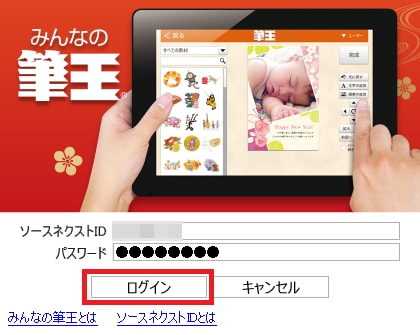 4.住所録が「みんなの筆王」に転送されます※アップロード時にエラーが発生する場合は、「筆王」の住所録をCSV形式、またはContactXML形式に書き出してから「みんなの筆王」への読み込みをお試しください。
4.住所録が「みんなの筆王」に転送されます※アップロード時にエラーが発生する場合は、「筆王」の住所録をCSV形式、またはContactXML形式に書き出してから「みんなの筆王」への読み込みをお試しください。 5.インターネットブラウザで「みんなの筆王」の画面が表示され、「使用許諾条件書」が表示されますので、お読みいただき、問題なければ「同意する」をクリックします
5.インターネットブラウザで「みんなの筆王」の画面が表示され、「使用許諾条件書」が表示されますので、お読みいただき、問題なければ「同意する」をクリックします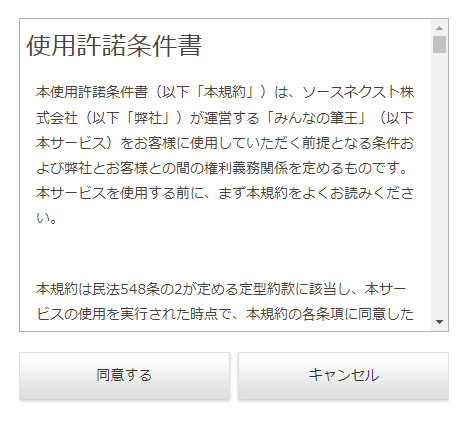 6.住所録が転送されていることを確認します
6.住所録が転送されていることを確認します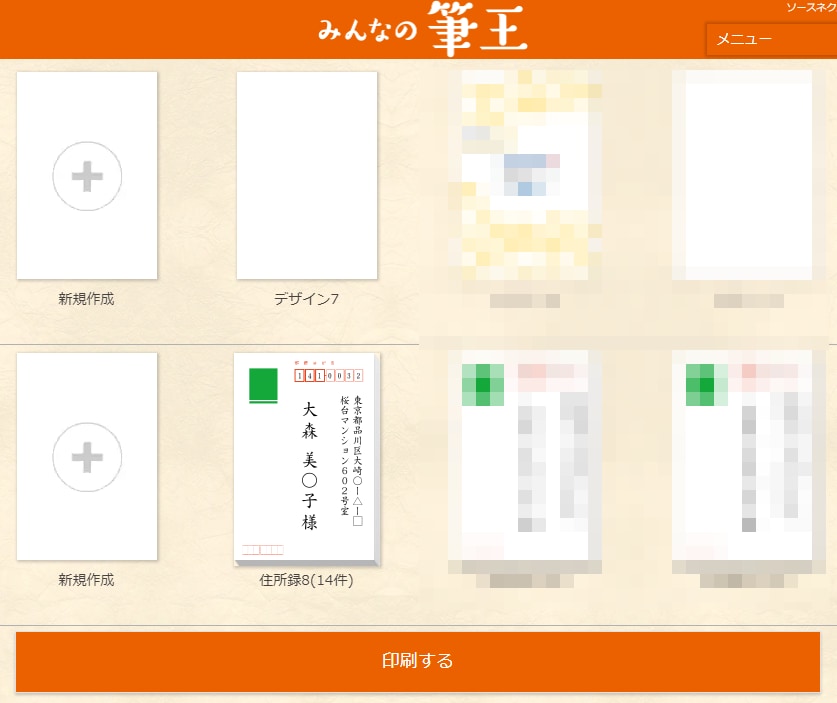 【2】スマートフォンやタブレットで「みんなの筆王」にログイン1.スマートフォンやタブレットで以下URLにアクセスします2.「早速使ってみる」をタップします
【2】スマートフォンやタブレットで「みんなの筆王」にログイン1.スマートフォンやタブレットで以下URLにアクセスします2.「早速使ってみる」をタップします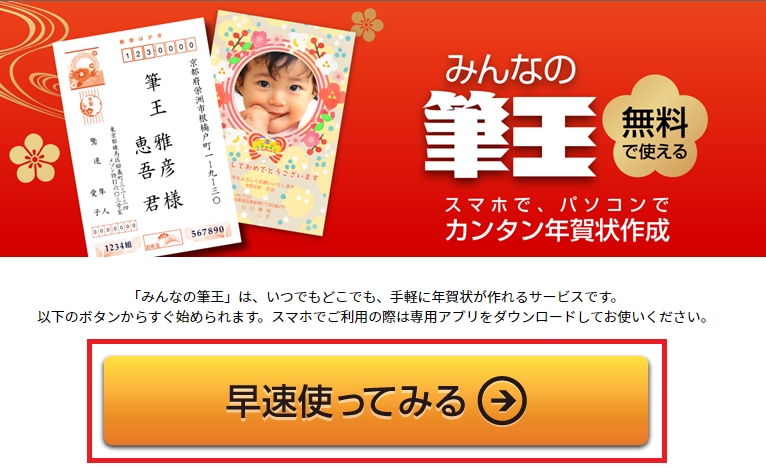 3.「ログイン」をタップします
3.「ログイン」をタップします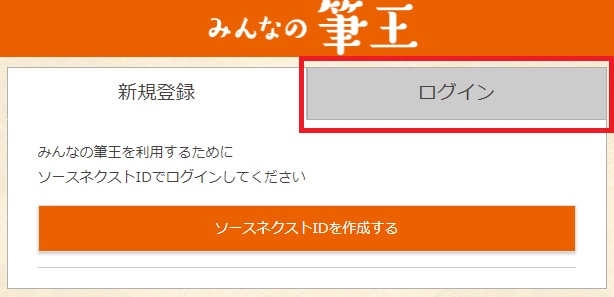 4.【1】の「3」で入力したものと同じソースネクストIDのメールアドレスおよびパスワードを入力し、「ログイン」をタップします
4.【1】の「3」で入力したものと同じソースネクストIDのメールアドレスおよびパスワードを入力し、「ログイン」をタップします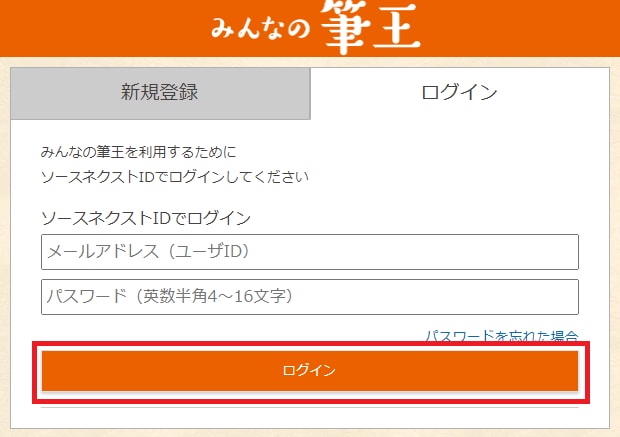 5.「使用許諾条件書」が表示されますので、お読みいただき、問題なければ「同意する」をタップします
5.「使用許諾条件書」が表示されますので、お読みいただき、問題なければ「同意する」をタップします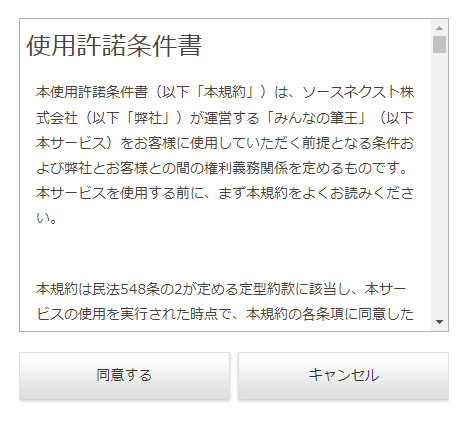 6.「筆王」から「みんなの筆王」に転送した住所録が表示されます
6.「筆王」から「みんなの筆王」に転送した住所録が表示されます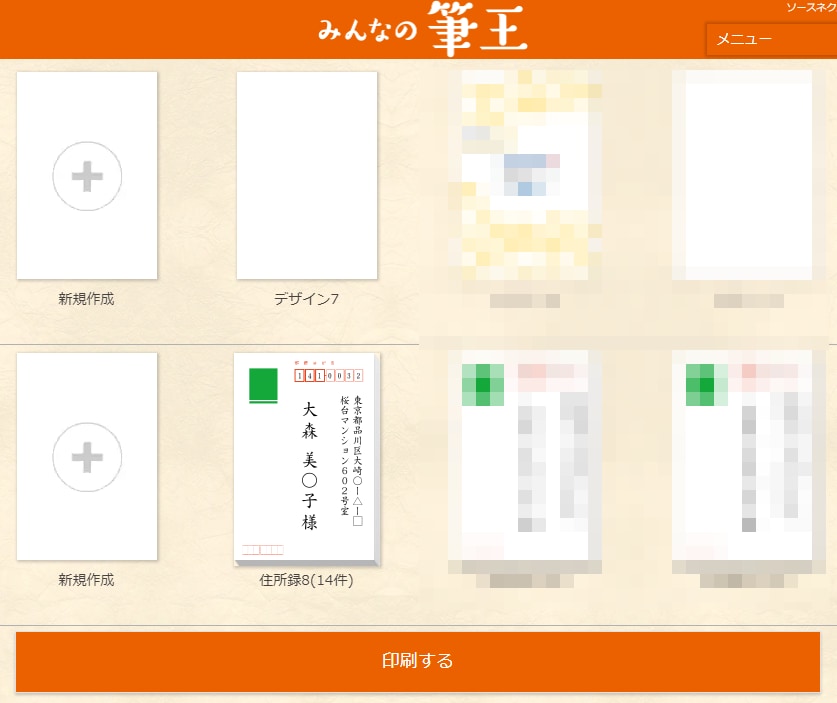 7.タップして開き、必要に応じて内容の確認や編集を行なってください※「みんなの筆王」で編集した住所録を再度「筆王」で利用したい場合は、「みんなの筆王」で住所録をCSV形式、またはContactXML形式に書き出してから「筆王」に読み込む操作が必要となります。
7.タップして開き、必要に応じて内容の確認や編集を行なってください※「みんなの筆王」で編集した住所録を再度「筆王」で利用したい場合は、「みんなの筆王」で住所録をCSV形式、またはContactXML形式に書き出してから「筆王」に読み込む操作が必要となります。
----------------------------------------------------------------------------
「筆王」よくあるご質問(Q&A)一覧もご覧ください
管理番号:20053 / 作成日時:2023/07/14 05:24:00 PM
よく一緒に参照されている質問
■キーワード検索をするときは
製品名を入れたり、複数のキーワードをスペースで区切るとヒットしやすくなります。
製品名を入れたり、複数のキーワードをスペースで区切るとヒットしやすくなります。
例:「ウイルスセキュリティ インストール」 「筆まめ パソコン 買い替え」
また、
FAQ検索ページ
のキーワード検索窓の右側にある「詳細検索」をクリックすると、
キーワードの他に以下の検索条件を設定できます。
検索条件:
・質問カテゴリ(「ダウンロード」や「製品のトラブル」など)
・製品・サービス(「ウイルスセキュリティ」や「筆まめシリーズ」など)
■製品マニュアルについて
お客様専用ページで製品のユーザー登録をすると、多くの製品でマニュアルをご確認いただけます。
製品アイコンから、製品のシリアル番号の確認やダウンロードもできます。
■Windows10をご利用のお客様へのお知らせ
Windows 10は、2025年10月14日(火)にMicrosoft社のサポートが終了しました。
弊社製品のWindows 10における製品サポートについては、以下のページをご確認ください。
Windows10のサポート終了について
